La llegada de Microsoft Edge como nuevo navegador predeterminado de la gente de Redmond mejoró mucho la experiencia de usuario que anteriormente proveía Internet Explorer. En líneas generales, se trata de un programa mucho más moderno, fluido, que deja mejores sensaciones en casi cualquier circunstancia. Sin embargo eso no significa, por supuesto, que no pueda llegar a fallar de vez en cuando. De hecho, tanto en foros como en redes sociales se repiten los casos en los Microsoft Edge no abre en Windows 10. Si te ocurre, mejor sigue leyendo.
Básicamente, esta publicación te ayudará si estás pasando por el problema aquí descrito, en cualquiera de sus vertientes: Edge no abre, Edge abre y se cierra tras unos segundos, Edge se abre pero no funciona, Edge no abre algunas páginas web, etc. A todos estos inconvenientes les encontrarás la solución en las próximas líneas.
Para ello, vamos a ir comentándote diferentes soluciones que deberías tener en cuenta, desde la más sencilla hasta la más compleja. Como siempre, te aconsejamos que intentes en el mismo orden en que aquí se enumeran.
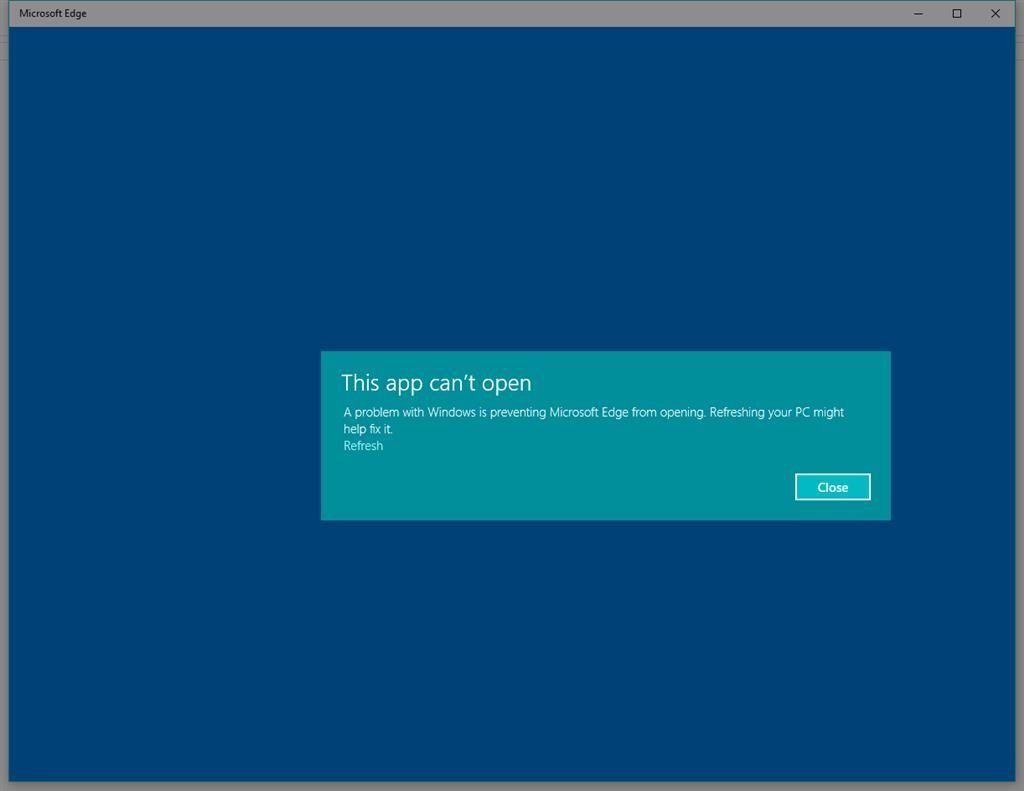
Trucos para cuando Microsoft Edge no abre
Borra los datos de navegación
Si lo que sucede es que Microsoft Edge se ejecuta pero no puede abrir páginas web o se detiene después de un tiempo, debes comenzar borrando los datos de navegación. Puedes eliminar los datos de las últimas 24 horas, de los últimos 7 días, etc. Así hasta que llegues al punto exacto en el que aparecieron estos fallos.
También puedes eliminar las imágenes y archivos almacenados en caché, las cookies y otros datos del sitio
Actualizar el navegador
A veces, una versión antigua de un software también causa fallos como que el programa no funciona correctamente. Por esta misma razón, debes asegurarte de que tienes instalada la última actualización del navegador de Microsoft.
Puedes chequearlo por ti mismo, escribiendo edge: // settings / help en la barra de direcciones, y pulsando Enter. Desde esta página, el sistema buscará actualizaciones, las descargará e instalará automáticamente.
Restablecer la Configuración de Edge
Una configuración dañada también puede hacer que Microsoft Edge deje de funcionar como debería hacerlo. Por lo tanto, hay que tomarse el tiempo para restablecer el navegador a la Configuración predeterminada, que sí corría.
Ten en cuenta que no se trata de un procedimiento tan intrusivo como suena, ya que no eliminará las contraseñas guardadas, ni el Historial de navegación ni tampoco los Favoritos. Sí tus preferencias específicas de uso.
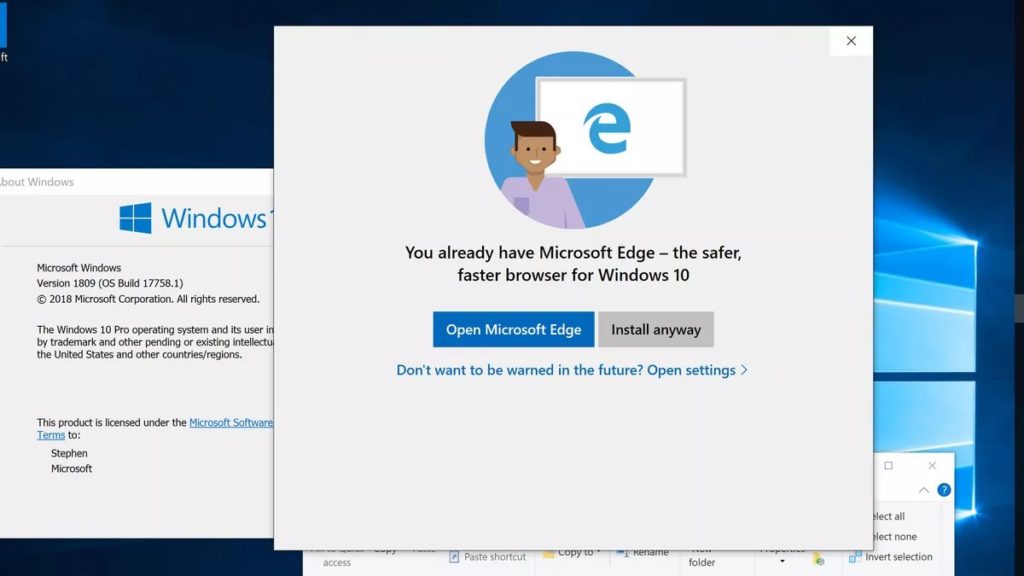
Cierra los procesos activos de Microsoft Edge con el Administrador de tareas
Si has cerrado Edge pero algunos de sus procesos se mantienen activos en segundo plano, la primera consecuencia puede ser que el navegador se detenga al abrirlo. Para descartar esto, tienes que cerrar todos los procesos activos de Microsoft Edge desde el Administrador de tareas, aprovechando la potencia de esta herramienta.
Escanea tu PC en busca de virus o malware
Aunque no es habitual, tampoco puede descartarse que haya un virus o malware afectando tu navegador. Después de todo, estos elementos malignos están allí para complicarnos la existencia.
Si tienes un antivirus de terceros, o al menos Microsoft Defender, deberás ejecutarlo para comprobar que no existan virus o malware en tu PC. Esto puede llevar algo de tiempo, pero también protegerá otras aplicaciones importantes.
Reinstala Microsoft Edge
Si lamentablemente nada de lo anterior funciona, tendrás que reinstalar Edge en tu ordenador.
La forma más fácil de hacerlo es eliminándolo desde el Panel de control y Desinstalar programas, buscándolo luego a través de la web oficial de Microsoft para volver a instalarlo, y comprobar si los inconvenientes han cesado.
Si te ha gustado este artículo, seguro querrás saber cómo cambiar tu página de inicio en Microsoft Edge.

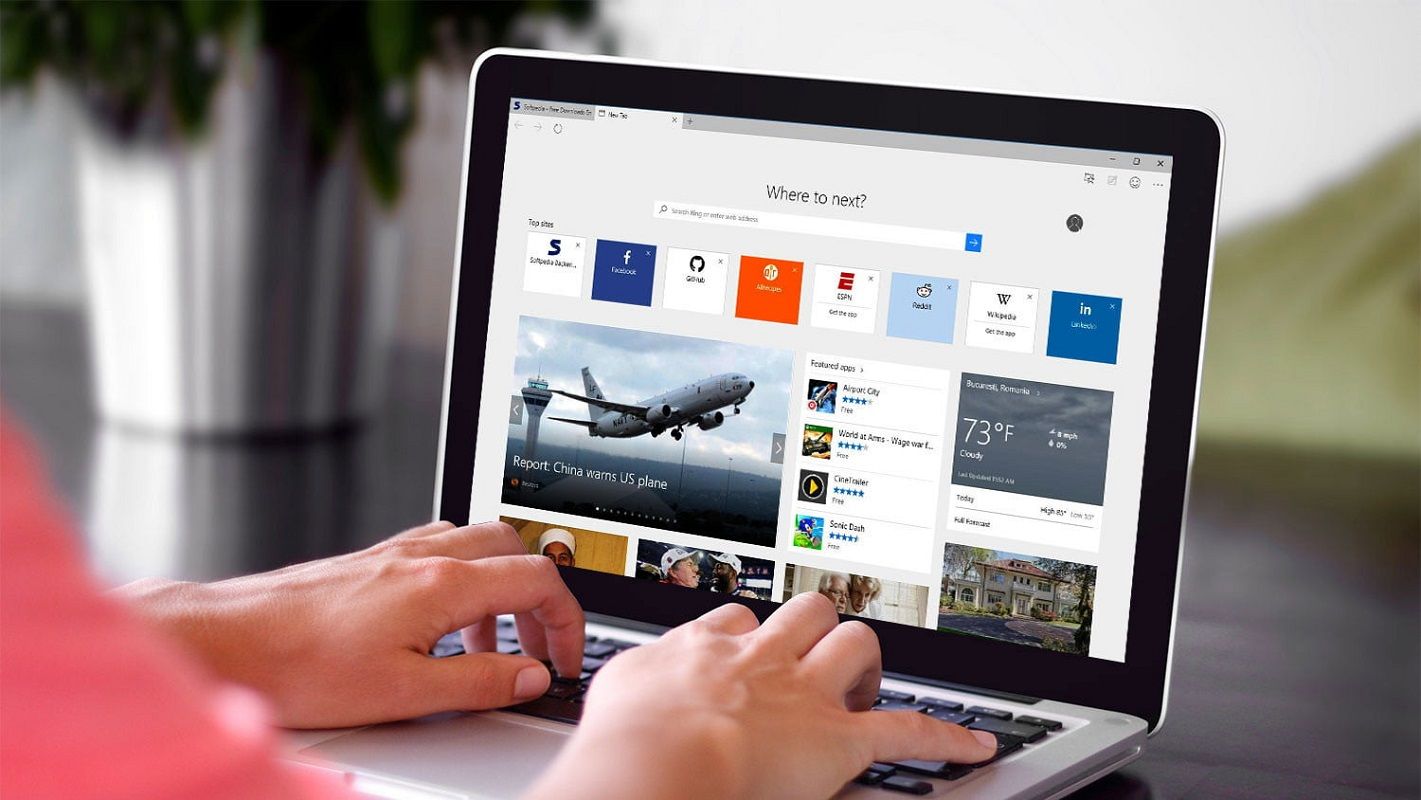
¿Tienes alguna pregunta o problema relacionado con el tema del artículo? Queremos ayudarte.
Deja un comentario con tu problema o pregunta. Leemos y respondemos todos los comentarios, aunque a veces podamos tardar un poco debido al volumen que recibimos. Además, si tu consulta inspira la escritura de un artículo, te notificaremos por email cuando lo publiquemos.
*Moderamos los comentarios para evitar spam.
¡Gracias por enriquecer nuestra comunidad con tu participación!